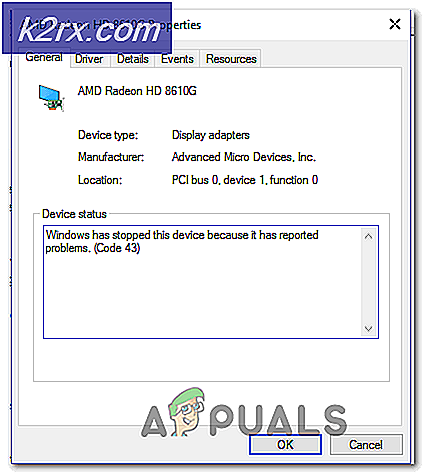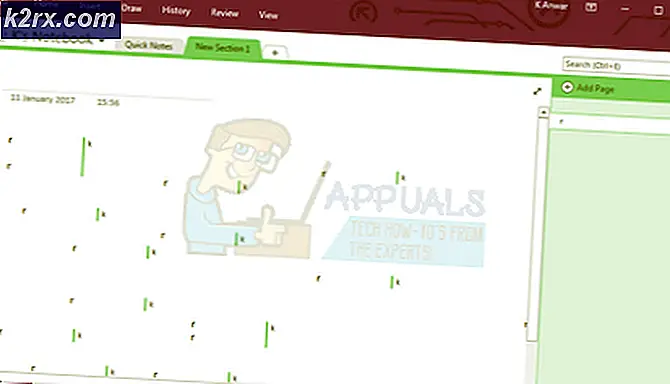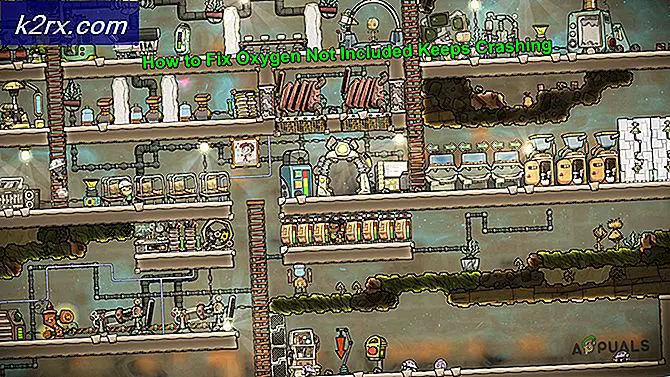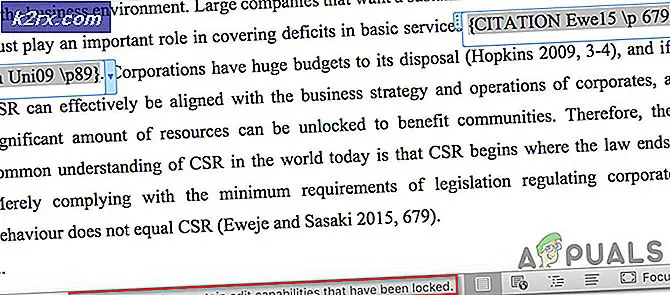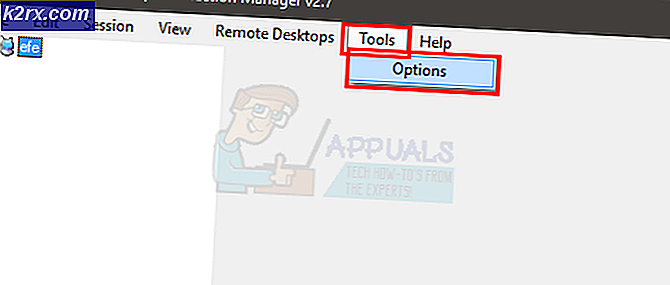Sådan slettes Xfce4-sessioner
Mens Xfce4 er et ekstremt populært Linux-skrivebordsmiljø, kan det begynde at udvise underlig adfærd over tid. Du kan måske bemærke, at det ikke virker så snappy som det en gang gjorde, eller måske har det tendens til at være meget langsomt at starte op, når du starter din maskine. Windows kan komme op hver gang du starter din computer. Disse problemer er alle forårsaget af et par filer, der efterlades efter at have gjort visse opgaver. Et par meget enkle kommandoer kan slippe af med dem og sætte dig godt tilbage som nyt.
Xubuntu og Debian-Xfce4-brugere kan også følge disse instruktioner, selvom deres Xfce4-implementeringer er skræddersyet til deres distributioner. Selv om det er teoretisk muligt at gøre dette via Thunar filhåndtering, er det meget lettere fra en kommandolinje. Hold Ctrl, Alt og T nede for at åbne xfce4-terminalen. Du kan også trykke på Super eller Windows-tasten og T samtidig eller starte en ved at klikke på Whisker-menuen, pege på Systemværktøjer og klikke på Terminal.
Metode 1: Rydning af Xfce4 Sessions-mapper
Sørg for at du har gemt dit arbejde og lukket hvert applikationsprogram, du har kørt udover terminalredaktøren. På kommandolinjen skriv rm -rf ~ / .cache / sessions / * og tryk på enter. Dette vil slette sessionscachen, og det skal stoppe, at nogen vinduer springer op næste gang du starter computeren. Hvis du stadig har problemer, kan du også rydde hele .cache-mappen ud. Dette vil slippe af med eventuelle gemte vinduesindstillinger, du har haft, men hvis du ikke har noget kørende, vil det ikke slette nogen fremskridt, du har lavet på noget. Vinduerne vil blive genoprettet lige så snart du starter programmet igen.
Næste gang du starter, skal du opdage, at Windows ikke pop op, og ting er mere lydhøre. Du skal muligvis rense mappen Maler under din hjemmekatalog, hvis du stadig har problemer.
Metode 2: Fjernelse af ubrugte Xfce4 skabeloner
Skabelonen ~ / Skabeloner indeholder hypotetisk dokumentskabeloner, som du kan bruge med tekstbehandling og anden kontorsoftware samt med tekstredigeringsprogrammet, som Xfce4 sender med. Mange brugere gemmer imidlertid andre emner i denne mappe og bruger den som enhver anden mappe. Desværre kan du bemærke, at menuerne i Mousepad er langsom at udfylde, hvis denne mappe er fyldt op.
Skriv ls ~ / Skabeloner for at se, hvad der er inde i det. Hvis der er noget, du vil have, skal du skrive mv fileName ~ / Documents for at beholde det efter brug af cd-kommandoen for at indtaste det. Udskift ordet filenavn med det faktiske navn på filen du ledte efter. Hvis der er mange filer, du har brug for, skriv så mv * ~ / Dokumenter for at flytte dem alle til det Dokumenter-bibliotek, du har i din hjemmekatalog.
PRO TIP: Hvis problemet er med din computer eller en bærbar computer / notesbog, skal du prøve at bruge Reimage Plus-softwaren, som kan scanne lagrene og udskifte korrupte og manglende filer. Dette virker i de fleste tilfælde, hvor problemet er opstået på grund af systemkorruption. Du kan downloade Reimage Plus ved at klikke herSkulle du faktisk være sikker på at alt der er junk, så skriv rm -rf ~ / Skabeloner / * for at slippe af med det hele, men pas på, at dette ikke kan fortrydes. Denne kommando vil tørre den mappe ud. Du kan også flytte ud skabeloner, som du ønskede at beholde, rydde resten af mappen og derefter flytte dem tilbage. Lad os sige, at du havde en skabelon kaldet pythons for Python script kode. Skriv mv pythons ~ / Dokumenter, rm -rf ~ / Skabeloner / * og derefter mv ~ / Dokumenter / pythons ~ / Skabeloner til at sætte den tilbage. Du kan også bruge Thunar Graphical File Manager til at gøre dette, hvis det er nødvendigt.
Metode 3: Brug af session og idrifttagning
Der er en grafisk metode til at gøre alt dette også, men det er ikke nødvendigvis så nemt som at bruge kommandoprompten. Klik på menuen Programmer eller Whisker, og marker derefter Indstillinger, så du kan klikke på Session og Startup. Du finder dig selv på en fane, der hedder General.
Klik på fanen Session, og klik derefter på Slet gemte sessioner for at hente en dialogboks.
Klik på Fortsæt for at rydde de sessioner, du ville have gjort i den første metode. Du kan så lukke vinduet.
Selv om dette ikke er så ligetil som at sige ved hjælp af kommandolinjen, kan du komme ind i en rytme med det hver gang du opdager, at Xfce4 har haft problemer. Selvom Debian og Fedora-distributioner med Xfce4 har forskellige lanceringsmenuer end Xubuntu, bør du opdage, at denne proces vil fungere identisk på begge sider. Dette vil også afhjælpe enhver situation, der opstår, når antallet af gemte sessioner starter vinduer, når du starter Xubuntu eller uanset Xfce4-baseret distribution, du bruger.
PRO TIP: Hvis problemet er med din computer eller en bærbar computer / notesbog, skal du prøve at bruge Reimage Plus-softwaren, som kan scanne lagrene og udskifte korrupte og manglende filer. Dette virker i de fleste tilfælde, hvor problemet er opstået på grund af systemkorruption. Du kan downloade Reimage Plus ved at klikke her